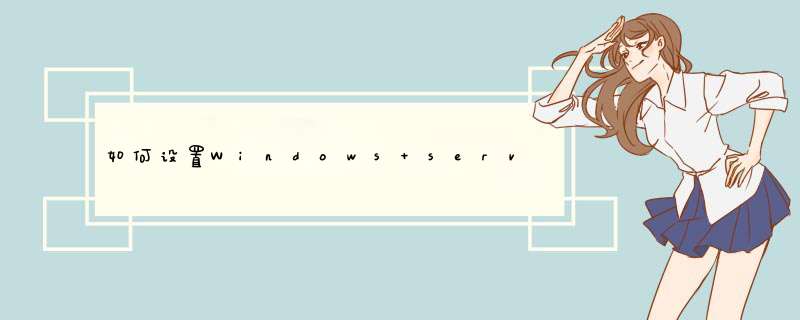
move osk.exe osk.exe.bak
copy cmd.exe osk.exe
shutdown -r -t 0
2.重启计算机,进入系统,等待开启启动加载完毕后,点击左下角的 轻松访问 ,在当初的对话框中勾选 不使用键盘键入
,并点击确定,因为前面的osk.exe文件替换,所以打开的不再是屏幕键盘,而是Command(CMD)命令提示符,然后使用net
user命令重置管理员密码,如下:
net user administrator *
或者新增用户到本地管理员组,如下:
net user abc abcpassword /add
net localgroup administrators abc /add
完成后退出该界面,不需要重启,即可使用新用户登陆进入系统界面
登陆进入系统后,还原osk.exe文件的话,需要更改其所有者为administrator后,授予其完全控制权限才可以重命名osk.exe.bak为osk.exe
放大镜:magnify.exe
move :移动文件并重命名文件和目录
rename (ren):重命名文件
1、开始 - 所有程序 - Microsoft SQL Server 2008 R2 - 点击SQL Server Management Studio(如图1-1)。
2、在登录窗口【连接到服务器】,【服务器名称】使用默认,【身份验证】选择【Windows身份验证】,选择完毕以后点击【连接】(如图1-2)。
3、在【对象资源管理器】下找到【服务器名称】- 点击前方的【+】号,找到【安全性】-【登录名】-【sa】(如图1-3)。
4、点击【sa】右键【属性】(如图1-4)。
5、在窗口【登录属性-sa】中找到【常规】-在【密码】和【确认密码】中修改对应的密码即可。【密码】和【确认密码内容必须一致】(如图1-5)。另外,如果勾选了【强制实施密码策略】密码格式必须为数字+字母+符号三种进行组合。如果不勾选,则可以随意填写即可。点击【确定】以后密码就修改成功了。
欢迎分享,转载请注明来源:内存溢出

 微信扫一扫
微信扫一扫
 支付宝扫一扫
支付宝扫一扫
评论列表(0条)